Registrare la carta dalla libreria carta con l'Unità di identificazione supporti
![]() Premere [Impostazioni vassoio carta] nell'angolo in alto a sinistra della schermata.
Premere [Impostazioni vassoio carta] nell'angolo in alto a sinistra della schermata.
![]() Premere [Gestione carta personal.].
Premere [Gestione carta personal.].
![]() Premere [Importa].
Premere [Importa].
![]() Selezionare [Da libreria carta].
Selezionare [Da libreria carta].
![]() Premere [Identificazione carta].
Premere [Identificazione carta].
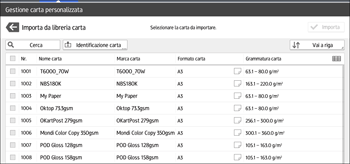
![]() Inserire la carta nell'Unità di identificazione supporti e quindi rimuoverla.
Inserire la carta nell'Unità di identificazione supporti e quindi rimuoverla.
Tenere i bordi della carta con entrembe le mani quando la carta viene inserita.
Mantenere la carta in posizione piatta quando la si estrae.
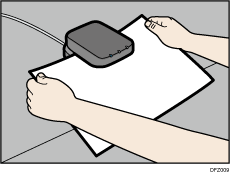
Viene visualizzato l'elenco dei tipi di carta personalizzata le cui configurazioni sono simili a quelle della carta scannerizzata.
![]() Selezionare la carta personalizzata da utilizzare, quindi premere [Importa].
Selezionare la carta personalizzata da utilizzare, quindi premere [Importa].
![]() Premere [OK].
Premere [OK].
![]() Premere [Esci].
Premere [Esci].
La carta personalizzata selezionata viene importata dalla Libreria carta.
![]() Premere
Premere ![]() .
.
![]() Premere l'icona [Home] (
Premere l'icona [Home] (![]() ) nella parte inferiore centrale dello schermo.
) nella parte inferiore centrale dello schermo.
![]()
L'elenco visualizzato nel passaggio 6 include carta personalizzata le cui percentuali di corrispondenza sono dell'80% o superiori.
È possibile controllare e cambiare le impostazioni della carta personalizzata registrata, come l'impostazione del formato carta, sulla schermata [Gestione carta personalizzata]. Per informazioni relative alla modifica della carta personalizzata, vedere Modifica della carta personalizzata.
Registrare una nuova carta personalizzata con l'Unità di identificazione supporti
![]() Premere [Impostazioni vassoio carta] nell'angolo in alto a sinistra della schermata.
Premere [Impostazioni vassoio carta] nell'angolo in alto a sinistra della schermata.
![]() Premere [Gestione carta personal.].
Premere [Gestione carta personal.].
![]() Premere [Aggiungi nuova].
Premere [Aggiungi nuova].
![]() Premere [Acquisisci valore].
Premere [Acquisisci valore].
![]() Inserire la carta nell'Unità di identificazione supporti e quindi rimuoverla.
Inserire la carta nell'Unità di identificazione supporti e quindi rimuoverla.
Tenere i bordi della carta con entrembe le mani quando la carta viene inserita.
Mantenere la carta in posizione piatta quando la si estrae.
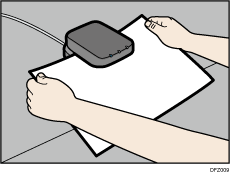
![]() Modificare le impostazioni della carta personalizzata (ad esempio nome, formato e tipo di carta) secondo necessità.
Modificare le impostazioni della carta personalizzata (ad esempio nome, formato e tipo di carta) secondo necessità.
![]() Premere [Salva carta].
Premere [Salva carta].
Se vengono modificati [Grammatura carta], [Tipo carta], [Tipo carta patinata], [Colore carta], [Preforata] o [Con texture] e viene premuto [Salva carta], viene visualizzato un messaggio che informa che le [Impostaz.avanzate] saranno inizializzate. Per applicare le modifiche alle impostazioni, selezionare [Cambia]. Per annullare le modifiche, selezionare [Non cambiare].
![]() Premere [Aggiungi nuova].
Premere [Aggiungi nuova].
![]() Selezionare un numero etichettato come "Non programm.".
Selezionare un numero etichettato come "Non programm.".
![]()
La carta registrata sovrascrive la voce esistente se viene selezionata una carta personalizzata esistente.
![]() Premere [Salva].
Premere [Salva].
![]() Premere [Programma].
Premere [Programma].
![]() Premere [Esci].
Premere [Esci].
![]() Premere
Premere ![]() .
.
![]() Premere l'icona [Home] (
Premere l'icona [Home] (![]() ) nella parte inferiore centrale dello schermo.
) nella parte inferiore centrale dello schermo.
![]()
Quando si registra o si effettua la scansione di carta personalizzata utilizzando l'Unità di identificazione supporti, vengono automaticamente specificate le seguenti voci:
Grammatura
Carta patinata diversa dalla carta opaca
Per informazioni sulle impostazioni della carta personalizzata, vedere Impostazioni carta personalizzata.
Per maggiori dettagli sulle [Impostazioni avanzate], contattare l'amministratore della macchina.
Modificare le impostazioni della carta personalizzata utilizzando l'Unità di registrazione supporti
![]() Premere [Impostazioni vassoio carta] nell'angolo in alto a sinistra della schermata.
Premere [Impostazioni vassoio carta] nell'angolo in alto a sinistra della schermata.
![]() Premere [Gestione carta personal.].
Premere [Gestione carta personal.].
![]() Selezionare la carta personalizzata di cui si desidera modificare le impostazioni.
Selezionare la carta personalizzata di cui si desidera modificare le impostazioni.
Se la carta che si desidera selezionare non viene visualizzata, utilizzare [Vai a riga] o scorrere la schermata fino a trovare la voce desiderata.
![]() Premere
Premere ![]() .
.
![]() Premere [Acquisisci valore].
Premere [Acquisisci valore].
![]() Inserire la carta nell'Unità di identificazione supporti e quindi rimuoverla.
Inserire la carta nell'Unità di identificazione supporti e quindi rimuoverla.
Tenere i bordi della carta con entrembe le mani quando la carta viene inserita.
Mantenere la carta in posizione piatta quando la si estrae.
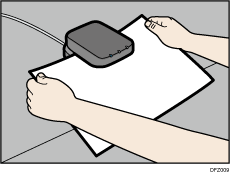
![]() Modificare le impostazioni.
Modificare le impostazioni.
![]() Premere [Salva carta].
Premere [Salva carta].
Se vengono modificati [Grammatura carta], [Tipo carta], [Tipo carta patinata], [Colore carta], [Preforata] o [Con texture] e viene premuto [Salva carta], viene visualizzato un messaggio che informa che le [Impostaz.avanzate] saranno inizializzate. Per applicare le modifiche alle impostazioni, selezionare [Cambia]. Per annullare le modifiche, selezionare [Non cambiare].
![]() Premere [Sovrascrivi].
Premere [Sovrascrivi].
![]() Premere
Premere ![]() .
.
![]() Premere l'icona [Home] (
Premere l'icona [Home] (![]() ) nella parte inferiore centrale dello schermo.
) nella parte inferiore centrale dello schermo.
![]()
Per informazioni sulle impostazioni della carta personalizzata, vedere Impostazioni carta personalizzata.
Non è possibile modificare una carta personalizzata assegnata a un vassoio carta. Per modificarla, annullare l'assegnazione.
Per maggiori dettagli sulle [Impostazioni avanzate], contattare l'amministratore della macchina.
Configurare la carta personalizzata per i vassoi carta con l'Unità di identificazione supporti
![]() Premere [Impostazioni vassoio carta] nell'angolo in alto a sinistra della schermata.
Premere [Impostazioni vassoio carta] nell'angolo in alto a sinistra della schermata.
![]() Premere la scheda [Vassoio carta].
Premere la scheda [Vassoio carta].
![]() Selezionare il vassoio per specificare le impostazioni carta.
Selezionare il vassoio per specificare le impostazioni carta.
![]() Selezionare [Assegna da catalogo supporti].
Selezionare [Assegna da catalogo supporti].
![]() Premere [Identificazione carta].
Premere [Identificazione carta].
![]() Inserire la carta nell'Unità di identificazione supporti e quindi rimuoverla.
Inserire la carta nell'Unità di identificazione supporti e quindi rimuoverla.
Tenere i bordi della carta con entrembe le mani quando la carta viene inserita.
Mantenere la carta in posizione piatta quando la si estrae.
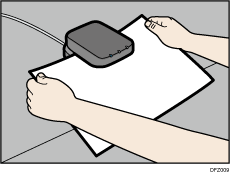
Viene visualizzato l'elenco dei tipi di carta personalizzata le cui configurazioni sono simili a quelle della carta scannerizzata.
![]() Selezionare la carta personalizzata da utilizzare, quindi premere [Assegna a vass.].
Selezionare la carta personalizzata da utilizzare, quindi premere [Assegna a vass.].
![]() Premere
Premere ![]() .
.
![]() Premere l'icona [Home] (
Premere l'icona [Home] (![]() ) nella parte inferiore centrale dello schermo.
) nella parte inferiore centrale dello schermo.
![]()
Per modificare le impostazioni della carta personalizzata, premere [Modifica impost.] nel passaggio 6.
